Cách đặt Google Chrome làm trình duyệt mặc định trên iPhone
Hiện tại hệ điều hành iOS 14 cho phép các trình duyệt web và ứng dụng email của bên thứ ba trở thành mặc định.
iOS 14 cho phép các trình duyệt web và ứng dụng email của bên thứ ba trở thành mặc định, vì vậy nếu bạn thực sự không thích “ Safari ” và “Apple Mail” thì giờ đây bạn đã có thể thay đổi các tùy chọn khác.
Hiện tại, bạn có thể thay đổi trình duyệt mặc định của mình từ “Safari” sang “ Google Chrome ” trên iPhone và iPad.
Trình duyệt web mặc định sẽ được sử dụng khi nhấn vào một liên kết trong bất kỳ ứng dụng nào đó. Cho đến iOS 14, bạn có thể thay thế trình duyệt mặc định của Apple là Safari bằng Google Chrome .
Bước 1 : Bạn phải tải bản cập nhật mới nhất của “Google Chrome” từ App Store.
Video đang HOT
Bước 2 : Mở ứng dụng Cài đặt và kéo xuống chọn “Google Chrome”.
Bước 3 : Nhấn vào “Ứng dụng trình duyệt mặc định”.
Bước 4 : Chọn “Google Chrome” thay vì “Safari”.
Với sự chuyển đổi này, bất kỳ ứng dụng nào kích hoạt hoạt động mở URL tiêu chuẩn giờ đây sẽ hướng sang Google Chrome thay vì Safari như trước đó.
Nếu như bạn đổi ý, hãy quay lại Cài đặt và thay đổi Ứng dụng trình duyệt mặc định trở lại thành Safari như cũ.
Khám phá chế độ riêng tư trên trình duyệt Chrome
Trình duyệt Google Chrome có 2 chế độ giúp người dùng giữ quyền riêng tư khi sử dụng internet là Guest và Incognito. Vậy sự tương đồng và khác biệt giữa 2 chế độ này là gì?
Hai chế độ này quan trọng nếu bạn quan tâm đến quyền riêng tư khi sử dụng trình duyệt, nhưng cũng xin lưu ý rằng chúng không thể giải quyết hoàn toàn các vấn đề khi duyệt web.
Chế độ Guest
Chế độ Guest được thiết kế dành riêng cho người dùng khác (được gọi là khách) khi họ sử dụng trình duyệt của bạn. Thay vì cho phép khách sử dụng duyệt web bằng hồ sơ của bạn, nơi họ có thể sẽ xem qua các thông tin riêng tư như lịch sử hoặc danh sách tải xuống của bạn.
Guest khá tốt trong việc bảo vệ sự riêng tư cho trình duyệt vì nó không lưu lịch sử duyệt web và tất cả tiện ích mở rộng đều bị tắt. Ngoài ra, trong khi ở chế độ này, người dùng không có khả năng thay đổi cài đặt Google Chrome.
Để mở chế độ Guest, bạn khởi chạy Google Chrome, sau đó nhấp vào phần ảnh đại diện của hồ sơ ở góc trên bên phải của trình duyệt. Trong phần Other People, chọn vào Guest. Lập tức một cửa sổ trình duyệt web mới được mở lên và giao diện của cửa sổ này hoàn toàn chỉ dùng cho mục đích duyệt web mà không có bất cứ tùy chọn nào.
Cách khởi động chế độ Guest trên trình duyệt Chrome
Chế độ Incognito
Được biết đến là chế độ Ẩn danh. Đối với các trình duyệt khác, tính năng này được gọi đơn giản là Private Browsing. Nó không phải là mới vì đã xuất hiện từ nhiều năm nay.
Khi bạn sử dụng chế độ Incognito, trình duyệt web sẽ không lưu bất kỳ thông tin nào bao gồm cả lịch sử của bạn. Mọi thứ đều được thực hiện ở một chế độ riêng tư tách biệt, và ngay cả thao tác sử dụng tổ hợp phím Ctrl Shift T để mở lại tab vừa đóng cũng không thể thực hiện được.
Nhưng lưu ý rằng trình duyệt của bạn không hoàn toàn giữ được sự riêng tư trong chế độ này, điều đó có nghĩa là, bạn vẫn có thể bị theo dõi bởi các trình theo dõi trên web. Hơn nữa, nhà cung cấp dịch vụ internet (ISP) và quản trị viên hệ thống của bạn vẫn có thể xem lịch sử duyệt web của bạn một cách dễ dàng.
Để khởi động chế độ Incognito bạn chỉ việc bấm tổ hợp phím Ctrl Shift N.
Chế độ ẩn danh Incognito trên Chrome
Cả 2 chế độ đều khá giống nhau trong việc giữ quyền riêng tư cho trình duyệt của bạn, nhưng chúng được sử dụng cho các mục đích khác nhau. Chế độ ẩn danh Incognito được thiết kế để sử dụng cá nhân và trên máy tính của riêng bạn. Và chế độ Guest được thiết kế chủ yếu để bên thứ ba sử dụng khi bạn muốn bảo vệ thông tin của mình không bị truy cập.
Người dùng trình duyệt Google Chrome sẽ thở phào khi biết tin này, cập nhật ngay kẻo lỡ  Google mới đây liên tục có các động thái để giúp người dùng có thể trải nghiệm Google Chrome một cách hiệu quả và thoải mái hơn. Google sẽ giải quyết vấn đề ngốn pin của trình duyệt Google Chrome trên laptop, đặc biệt là đối với các thiết bị Mac đến từ Apple, theo một báo cáo đến từ Wall Street Journal....
Google mới đây liên tục có các động thái để giúp người dùng có thể trải nghiệm Google Chrome một cách hiệu quả và thoải mái hơn. Google sẽ giải quyết vấn đề ngốn pin của trình duyệt Google Chrome trên laptop, đặc biệt là đối với các thiết bị Mac đến từ Apple, theo một báo cáo đến từ Wall Street Journal....
 Vợ sinh con 1 tháng, bắt quả tang chồng quạt cho tiểu tam ngủ ngoài đường: Trước đây cũng suýt là... tiểu tam00:18
Vợ sinh con 1 tháng, bắt quả tang chồng quạt cho tiểu tam ngủ ngoài đường: Trước đây cũng suýt là... tiểu tam00:18 Đám tang diễn viên Ngọc Trinh: NS Công Ninh khóc nghẹn, Quách Ngọc Tuyên ngồi thất thần, Nam Thư cùng dàn sao đến viếng00:38
Đám tang diễn viên Ngọc Trinh: NS Công Ninh khóc nghẹn, Quách Ngọc Tuyên ngồi thất thần, Nam Thư cùng dàn sao đến viếng00:38 Từ ánh mắt rưng rưng, móng tay màu nguyên bản đến giọng ca tràn đầy cảm xúc: Lý do vì sao Mỹ Tâm vẫn là "họa mi" rực rỡ nhất Vpop01:12
Từ ánh mắt rưng rưng, móng tay màu nguyên bản đến giọng ca tràn đầy cảm xúc: Lý do vì sao Mỹ Tâm vẫn là "họa mi" rực rỡ nhất Vpop01:12 'Gió ngang khoảng trời xanh' tập 12: Mỹ Anh sốc vì con trai bị chơi xấu03:12
'Gió ngang khoảng trời xanh' tập 12: Mỹ Anh sốc vì con trai bị chơi xấu03:12 Nữ ca sĩ được diễn từ Đại lễ A50 đến A80: Đắt show bậc nhất thế hệ, cát-xê gây choáng làm CEO từ 20 tuổi03:16
Nữ ca sĩ được diễn từ Đại lễ A50 đến A80: Đắt show bậc nhất thế hệ, cát-xê gây choáng làm CEO từ 20 tuổi03:16 Ca sĩ từng bị chê "nhạc tầm thường" nay có ca khúc gây sốt Đại lễ 2/9, tỏa sáng ở sự kiện cấp quốc gia03:13
Ca sĩ từng bị chê "nhạc tầm thường" nay có ca khúc gây sốt Đại lễ 2/9, tỏa sáng ở sự kiện cấp quốc gia03:13 Tiến sĩ Đoàn Hương: 'Status của Trấn Thành lạc điệu, nguy hiểm'16:59
Tiến sĩ Đoàn Hương: 'Status của Trấn Thành lạc điệu, nguy hiểm'16:59 Cardi B trắng án, 'đốp chát' căng với phóng viên ngay sau khi kết thúc phiên tòa03:36
Cardi B trắng án, 'đốp chát' căng với phóng viên ngay sau khi kết thúc phiên tòa03:36 Căn bệnh khiến Ngọc Trinh qua đời ngày càng nguy hiểm, người trẻ càng dễ mắc?02:42
Căn bệnh khiến Ngọc Trinh qua đời ngày càng nguy hiểm, người trẻ càng dễ mắc?02:42 Gia đình Ngọc Trinh để bảng cấm Youtuber làm 3 điều, mẹ ruột từng khuyên qua Mỹ02:42
Gia đình Ngọc Trinh để bảng cấm Youtuber làm 3 điều, mẹ ruột từng khuyên qua Mỹ02:42 Bí mật chưa từng kể của chiến sĩ gây ám ảnh nhất phim 'Mưa đỏ'02:03
Bí mật chưa từng kể của chiến sĩ gây ám ảnh nhất phim 'Mưa đỏ'02:03Tiêu điểm
Tin đang nóng
Tin mới nhất

Cảnh báo về những ứng dụng VPN Android chứa lỗ hổng bảo mật

Sider AI: Làm việc nhanh gấp 10 lần chỉ với một công cụ

Mô hình AI có thể mở ra triển vọng mới trong việc chăm sóc mắt

Google Maps trên Android sắp có thể chỉ đường không cần mở ứng dụng

Thấy gì từ cuộc 'đột kích' của Nhà Trắng vào ngành chip?

Haidilao thu về hơn 1.100 tỷ đồng tại Việt Nam, hiệu suất mỗi cửa hàng đạt gần 70 tỷ trong 6 tháng

Top 5 robot hút bụi đáng mua năm 2025 giúp tiết kiệm thời gian vệ sinh nhà

Công nghệ tạo ra cuộc 'cách mạng xanh' trong ngành thời trang

Năm ngành nghề sẽ bị AI hoàn toàn 'chiếm lĩnh' vào năm 2026

Google phát đi cảnh báo tới 2,5 tỷ người dùng Gmail kèm khuyến cáo khẩn

Microsoft nói gì về cáo buộc bản cập nhật Windows 11 làm hư ổ SSD

Tận thấy robot hình người của Vingroup đi lại, chào cờ
Có thể bạn quan tâm

Con dâu phát hoảng với những yêu cầu oái oăm của mẹ chồng dịp Rằm tháng 7
Góc tâm tình
09:29:03 06/09/2025
Vợ mẫu Tây của Bùi Tiến Dũng diện bikini cắt xẻ táo bạo, cùng chồng và hội cầu thủ bạn thân tiệc tùng
Sao thể thao
09:27:59 06/09/2025
Mercedes G-Class phiên bản mui trần sẽ được hồi sinh
Ôtô
09:21:11 06/09/2025
Ngày này năm xưa: VCS và LMHT Việt chính thức chia tay vĩnh viễn EGO
Mọt game
09:09:48 06/09/2025
Thói quen khi ăn cơm 'bức tử' đường tiêu hóa
Sức khỏe
08:16:35 06/09/2025
Truy bắt hai kẻ "ăn bay" lòi ra đối tượng đang bị truy nã
Pháp luật
08:12:28 06/09/2025
Cuộc sống hàng ngày xa xỉ của giới siêu giàu dưới 30 tuổi
Netizen
08:08:33 06/09/2025
3 bộ phim Hàn Quốc đáng xem nhất hiện tại: Số 1 ngọt hơn đường, phim thứ 2 phản ứng hóa học bùng nổ nhưng mới chiếu vài tập đã thấy mùi "ngược tâm"
Phim châu á
07:08:36 06/09/2025
Mẹ đảm dậy từ 5 giờ sáng làm mâm cỗ cúng Rằm tháng 7, 4 tiếng sau thành phẩm đẹp hoa mắt, ý nghĩa
Ẩm thực
06:59:54 06/09/2025
5 giây gây sốt của Mỹ Tâm: Rưng rưng trực trào nước mắt khi nghe ca khúc hot nhất Đại lễ 2/9
Nhạc việt
06:54:29 06/09/2025
 Cực dễ thương với loạt hình ảnh chúc mừng của các chủ hàng quán – bạn đồng hành thân thiết MoMo
Cực dễ thương với loạt hình ảnh chúc mừng của các chủ hàng quán – bạn đồng hành thân thiết MoMo Xiaomi ra mắt áo phông làm từ nhựa, tặng kèm cả hạt giống cây trồng khi bán ra
Xiaomi ra mắt áo phông làm từ nhựa, tặng kèm cả hạt giống cây trồng khi bán ra

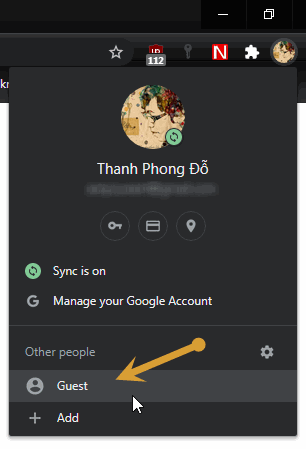
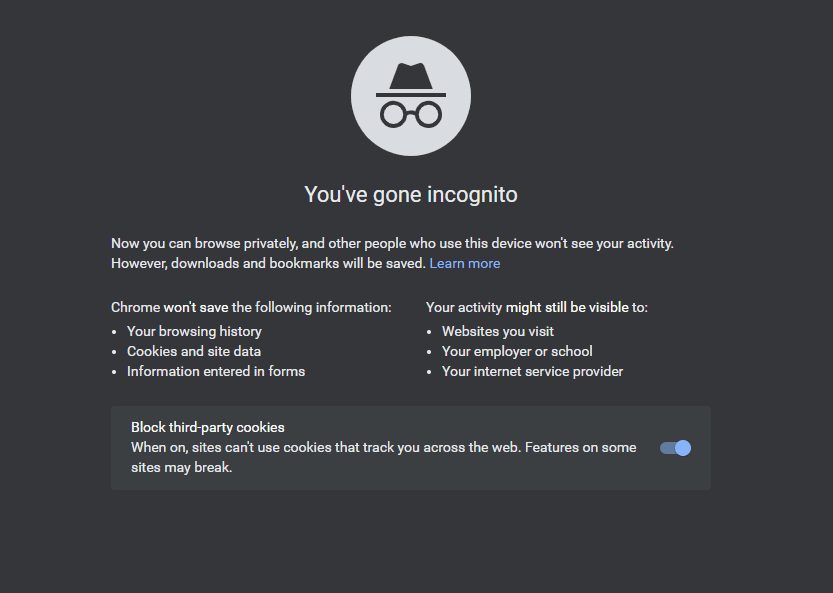
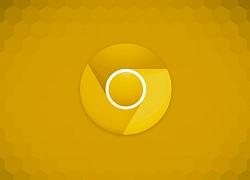 Trình duyệt Chrome phiên bản mới hứa hẹn giảm ngốn RAM đến 1/3, mời anh em cập nhật
Trình duyệt Chrome phiên bản mới hứa hẹn giảm ngốn RAM đến 1/3, mời anh em cập nhật Điều khó chịu nhất của trình duyệt Chrome sắp được khắc phục
Điều khó chịu nhất của trình duyệt Chrome sắp được khắc phục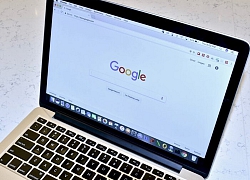 Google Chrome sắp có thêm một tính năng giúp người dùng ít bị quấy rầy bởi thông báo hơn
Google Chrome sắp có thêm một tính năng giúp người dùng ít bị quấy rầy bởi thông báo hơn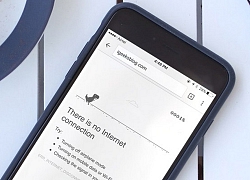 Vì sao mỗi khi mất mạng Google Chrome lại cho người dùng chơi game khủng long?
Vì sao mỗi khi mất mạng Google Chrome lại cho người dùng chơi game khủng long? Cách xóa thông tin thẻ tín dụng trên tất cả các trình duyệt
Cách xóa thông tin thẻ tín dụng trên tất cả các trình duyệt Cách tăng kích thước bộ đệm trình duyệt để có hiệu suất tốt hơn
Cách tăng kích thước bộ đệm trình duyệt để có hiệu suất tốt hơn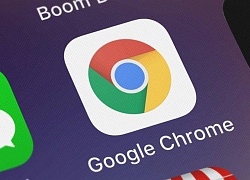 Thị phần của Google Chrome đang ở mức cao nhất trong lịch sử
Thị phần của Google Chrome đang ở mức cao nhất trong lịch sử Cách để trình duyệt Google Chrome chạy nhanh hơn nhiều lần
Cách để trình duyệt Google Chrome chạy nhanh hơn nhiều lần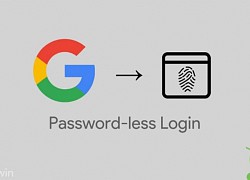 Windows 10 xác nhận thanh toán bằng vân tay trên Google Chrome
Windows 10 xác nhận thanh toán bằng vân tay trên Google Chrome Chrome sẽ ít ngốn pin hơn khi phát lại video
Chrome sẽ ít ngốn pin hơn khi phát lại video Tải xuống bản cập nhập Google Chrome giả có thể bị đánh cắp dữ liệu
Tải xuống bản cập nhập Google Chrome giả có thể bị đánh cắp dữ liệu 5 tiện ích mở rộng Google Chrome sau bạn nên gỡ càng sớm càng tốt
5 tiện ích mở rộng Google Chrome sau bạn nên gỡ càng sớm càng tốt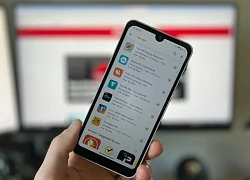 700 triệu người dùng Android gặp nguy vì hơn 20 ứng dụng VPN phổ biến
700 triệu người dùng Android gặp nguy vì hơn 20 ứng dụng VPN phổ biến Nhu cầu nâng cấp iPhone 17 tăng vọt
Nhu cầu nâng cấp iPhone 17 tăng vọt Google Gemini 2.5 Flash Image AI tạo và chỉnh sửa ảnh đa phương thức
Google Gemini 2.5 Flash Image AI tạo và chỉnh sửa ảnh đa phương thức
 Vì sao smartphone Samsung khó sửa chữa?
Vì sao smartphone Samsung khó sửa chữa? Samsung lên kế hoạch sản xuất 50.000 điện thoại gập ba
Samsung lên kế hoạch sản xuất 50.000 điện thoại gập ba Những phần mềm diệt virus bị xem là tệ hơn chương trình độc hại
Những phần mềm diệt virus bị xem là tệ hơn chương trình độc hại Nano Banana là gì mà khiến mọi người xôn xao, đứng đầu Google Trends Việt Nam?
Nano Banana là gì mà khiến mọi người xôn xao, đứng đầu Google Trends Việt Nam? Đoàn quân nhân Nga ăn chả mực trên du thuyền, tắm biển ở Hạ Long
Đoàn quân nhân Nga ăn chả mực trên du thuyền, tắm biển ở Hạ Long "Cô thư ký xinh đẹp" ở biệt thự 1000m, mua nhà từ Việt Nam sang Mỹ, sinh 2 con trai cho đại gia
"Cô thư ký xinh đẹp" ở biệt thự 1000m, mua nhà từ Việt Nam sang Mỹ, sinh 2 con trai cho đại gia Hoa hậu Phạm Hương khác thường trong ngày sinh nhật, ông xã đại gia vắng bóng
Hoa hậu Phạm Hương khác thường trong ngày sinh nhật, ông xã đại gia vắng bóng Phẫn nộ sao nam đình đám ngoại tình với gái trẻ, bị con cái phát hiện liền thẳng tay đánh đập
Phẫn nộ sao nam đình đám ngoại tình với gái trẻ, bị con cái phát hiện liền thẳng tay đánh đập Đây mà là Angelina Jolie sao?
Đây mà là Angelina Jolie sao? Nhờ chở dùm bao gạo, không ngờ "rước" trộm vào nhà
Nhờ chở dùm bao gạo, không ngờ "rước" trộm vào nhà Xe cứu thương đi 200 km, thu 21 triệu đồng: Buộc thôi việc hai người
Xe cứu thương đi 200 km, thu 21 triệu đồng: Buộc thôi việc hai người Làm chả lá lốt, người kinh nghiệm lâu năm dặn, nhớ thêm một bước nữa, chả luôn xanh, đẹp mắt không bị thâm, đen xỉn
Làm chả lá lốt, người kinh nghiệm lâu năm dặn, nhớ thêm một bước nữa, chả luôn xanh, đẹp mắt không bị thâm, đen xỉn Hot nhất Weibo sáng nay: "Đệ nhất mỹ nữ Bắc Kinh" cưới chồng cũ Triệu Lệ Dĩnh?
Hot nhất Weibo sáng nay: "Đệ nhất mỹ nữ Bắc Kinh" cưới chồng cũ Triệu Lệ Dĩnh? Tang lễ NSƯT Ngọc Trinh: Hình ảnh cha già run rẩy tiễn con gây nghẹn ngào
Tang lễ NSƯT Ngọc Trinh: Hình ảnh cha già run rẩy tiễn con gây nghẹn ngào Tâm thư xúc động của khối trưởng quân nhân Nga: "Tôi thật sự muốn được ôm từng người và chụp chung một bức ảnh"
Tâm thư xúc động của khối trưởng quân nhân Nga: "Tôi thật sự muốn được ôm từng người và chụp chung một bức ảnh" Điều ít biết về "người đàn ông đặc biệt" luôn theo sát Mỹ Tâm nhiều năm qua
Điều ít biết về "người đàn ông đặc biệt" luôn theo sát Mỹ Tâm nhiều năm qua 3 cuộc hôn nhân bí ẩn nhất Vbiz: "Nam thần màn ảnh" cưới vợ hào môn không ai hay, sốc nhất đôi tan vỡ vẫn chưa lộ mặt
3 cuộc hôn nhân bí ẩn nhất Vbiz: "Nam thần màn ảnh" cưới vợ hào môn không ai hay, sốc nhất đôi tan vỡ vẫn chưa lộ mặt 7 ngôi sao diễn hay nhất Việt Nam: Trấn Thành xếp sau Tuấn Trần, hạng 1 đẳng cấp hàng đầu không ai dám ý kiến
7 ngôi sao diễn hay nhất Việt Nam: Trấn Thành xếp sau Tuấn Trần, hạng 1 đẳng cấp hàng đầu không ai dám ý kiến Gặp vợ cũ sau 17 năm, thấy chàng trai trẻ bên cạnh cô khiến tôi quỳ gối xin em tha thứ
Gặp vợ cũ sau 17 năm, thấy chàng trai trẻ bên cạnh cô khiến tôi quỳ gối xin em tha thứ Tóm tắt đám cưới "khủng" của ái nữ siêu giàu gốc Á và chồng kỹ sư Google
Tóm tắt đám cưới "khủng" của ái nữ siêu giàu gốc Á và chồng kỹ sư Google Hoá ra đây là nhân vật khiến Phạm Quỳnh Anh tức giận, im lặng với Bảo Anh suốt 7 năm!
Hoá ra đây là nhân vật khiến Phạm Quỳnh Anh tức giận, im lặng với Bảo Anh suốt 7 năm! Vụ án sản xuất kẹo Kera - khách hàng đã bị lừa dối như thế nào?
Vụ án sản xuất kẹo Kera - khách hàng đã bị lừa dối như thế nào?